Gerätewartung im Salto Netzwerk
Übersicht
Salto-Netzwerkobjekte wie Steuerungen(CUs), Gateways, Nodes, Repeater und Peripheriegeräte wie Encoder können in Space hinzugefügt und verwaltet werden.
Sie können auch Änderungen vornehmen, bspw. die Aktualisierung von Online-CUs oder Firmware.
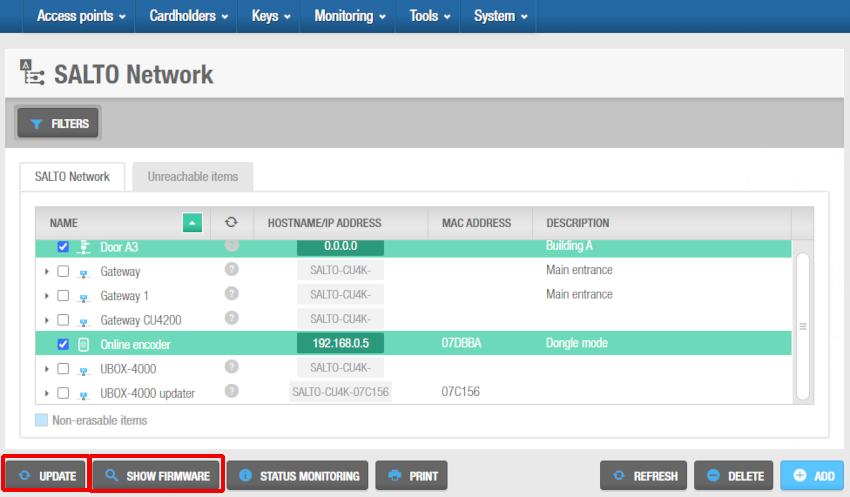 Buttons 'Aktualisieren' und 'Zeige Firmware' im 'Salto Netzwerk'
Buttons 'Aktualisieren' und 'Zeige Firmware' im 'Salto Netzwerk'
Buttons im Salto Netzwerk
| Button | Funktion |
|---|---|
| Update | Ermöglicht die Übertragung von Aktualisierungen der Salto-Datenbank an die ausgewählten Netzwerkgeräte. Dadurch können Sie auch bewusst die Übertragung der Sperrliste an Zutrittspunkte beschleunigen. Sie können diesen Button mit Online-Geräten, wie bspw. CU5000- und CU4200-Steuerungen verwenden. |
| Zeige Firmware | Zeigt die Firmwareversion der ausgewählten Elemente an, mit Ausnahme einiger Geräte, wie z. B. Gantner-Geräte. Sie können die Firmware-Version für alle Online-Geräte, wie bspw. CUs, Türen oder Ethernet-Encoder überprüfen. Wir empfehlen die Verwendung der neuesten Firmware-Version mit Salto-Geräten. Online-CUs bestehen aus einer Ethernet-Platine und einer CU-Platine. Um die Firmware von Online-Geräten, wie bspw. CUs zu aktualisieren, können somit mehrere Schritte erforderlich sein. Sie können diesen Button mit Online-Geräten, wie bspw. CU4200-Nodes und Ethernet-Encodern verwenden. |
| Adresse | Diese Schaltfläche wird im Info-Bildschirm eines Gerätes angezeigt. Über diesen können Sie die IP-Adresse, die Sie in Space hinterlegt haben, an Online-CU5000-Steuerungen und Ethernet-Encoder v1 im selben Netzwerk übertragen. Wenn Sie bei diesen Geräten die CLR-Taste gedrückt halten, werden sie in den Adressier-Modus versetzt. Wenn Sie auf Adressieren klicken, sendet die Software eine Broadcast-Nachricht an die online CU. Um das Gerät mit dieser Methode zu adressieren, muss dieses per Broadcast im Netzwerk erreichbar sein. Beachten Sie, dass Sie mit dieser Methode immer nur ein Gerät gleichzeitig ansprechen können. Siehe Ethernet-Encoder und Online-IP (CU5000) für weitere Informationen zur Vergabe von IP-Adressen für diese Gerätetypen. Sie finden diesen Button ausschließlich bei Ethernet-Encodern v1 und Online-CUs der Baureihe CU5000. |
| Adressieren(PPD) | Diese Schaltfläche wird im Info-Bildschirm eines Gerätes angezeigt. Über diesen können Sie die IP-Adresse, die Sie in Space hinterlegt haben, per PPD an Online-Steuerungen der Baureihe CU5000 und Ethernet-Encoder v1 übertragen. Klicken Sie auf den Button Adressieren(PPD), nachdem Sie die CU mittels PPD initialisiert und die Daten an Space zurück übertragen haben. Dies erzeugt eine Authentifizierung zwischen dem System und dem Peripheriegerät. Um diese Option verwenden zu können, müssen Sie sie zunächst in den Allgemeinen Einstellungen aktivieren. Wechseln Sie dazu zu System > Allgemeine Einstellungen > Geräte und aktivieren Sie dort die Einstellung IP-Adressierung der CU mit PPD ermöglichen. Siehe Registerkarte Geräte für weitere Informationen. Siehe auch PPD für weitere Informationen. Sie finden diesen Button ausschließlich bei Online-CUs der Baureihe CU5000. |
| Signal | Diese Schaltfläche wird im Info-Bildschirm von Ethernet-Encodern angezeigt und sie hilft Ihnen die einzelnen Encoder Ihrer Anlage identifizieren. Nachdem Sie einen Encoder ausgewählt und auf Signal geklickt haben, beginnt die LED des entsprechenden Encoders zu blinken. In diesem Stadium kann der SAMing-Prozess durchgeführt werden. Siehe SAM und Issuing Daten für weitere Informationen. |
Spalten im Salto Netzwerk
| Spalte | Funktion |
|---|---|
| Name | Gibt den Namen des Elements an(das Symbol vor dem Namen zeigt den Gerätetyp an) |
| Update-Status | Zeigt den Aktualisierungsstatus des Geräts. Wenn keine Aktualisierung erforderlich ist, wird kein Symbol angezeigt. Der Status kann Update erforderlich, Adressierung erforderlich oder Unbekannt sein. Beachten Sie, dass bei dieser Spalte kein Titel angezeigt wird. |
| Hostname/IP-Addresse | Gibt die IP-Adresse oder den Netzwerknamen des Elements an |
| MAC-Adresse | Gibt die MAC-Adresse des Geräts an. |
| Beschreibung | Zeigt an, was im Feld Beschreibung des Gerätes eingegeben wurde |
Aktualisiere Firmware
Bei Firmware handelt es sich um Software, die in einem speziellen Speicher von Geräten(ROM) abgelegt wird.
Salto stellt Firmware-Updates bereit, wenn eine neue Funktionalität verfügbar ist oder ein Softwarefehler behoben wurde. Wir empfehlen Ihnen, die Firmware immer auf dem neuesten Stand zu halten. Bitte wenden Sie sich an Ihr Salto-Support-Team, bevor Sie eine Firmware-Datei aktualisieren.
So können Sie die Firmware eines Geräts aktualisieren:
Gehen Sie auf System > Salto Netzwerk. Das Salto Netzwerk wird angezeigt.
Wählen Sie das gewünschte Objekt aus und klicken Sie auf Zeige Firmware. Die Firmwareinformation wird angezeigt. Bei Bedarf können Sie mehrere Elemente im Salto Netzwerk auswählen.

Setzen Sie den Haken neben den Komponenten, die Sie aktualisieren möchten. Der Aktualisieren-Button wird aktiviert. Sie können immer nur mehrere Objekte des selben Typs gleichzeitig aktualisieren(bspw. CUs oder Encoder).
Klicken Sie auf Aktualisieren, wählen Sie die passende Firmware aus und klicken Sie wieder auf Aktualisieren. Nach Durchführung des Updates wird eine Erfolgsmeldung angezeigt.
Sie können die Firmware für Encoder auch aktualisieren, indem Sie in den Anwender-Einstellungen auf Zeige Firmware klicken. Folgen Sie den Schritten unten, um den Prozess durchzuführen.
So können Sie die Firmware eines Encoders aktualisieren:
Klicken Sie auf den Anwendernamen(bspw. admin) oben rechts in der Navigationsleiste. Die lokalen Einstellungen werden angezeigt.
Klicken Sie im Abschnitt lokale Einstellungen auf Zeige Firmware. Der Dialog Zeige Firmware wird angezeigt und listet alle passenden Firmware-Dateien auf.

Wählen Sie die gewünschte Datei aus. Klicken Sie auf Aktualisieren. Es wird ein Fortschrittsbalken für den Update-Prozess angezeigt.
Warten Sie bis das Update durchgeführt wurde. Ein Pop-up wird angezeigt, das den erfolgreichen Abschluss des Updates bestätigt.
Klicken Sie auf Speichern.
Firmware-Update über BLUEnet
Gehen Sie auf System > Salto Netzwerk. Das Salto Netzwerk wird angezeigt.
Wählen Sie den Node oder Repeater aus, der der gewünschten Türkomponente übergeordnet ist und klicken Sie auf Zeige Firmware. Die Firmwareinformation wird angezeigt.

- Wählen Sie die gewünschte Komponente für das Update aus und klicken Sie auf Aktualisieren.

- Warten Sie, bis der Vorgang abgeschlossen ist.

- Wählen Sie den Node oder Repeater aus, der aktualisiert wurde, und klicken Sie auf Firmware anzeigen, um den Status des Updates anzuzeigen.

- Überprüfen Sie, ob beim Update Fehler aufgetreten sind. Wenn dies der Fall ist, lesen Sie die Fehlermeldungen und versuchen Sie es erneut.

 Zurück
Zurück